本文将讲解如何在Lighthouse等云服务器上通过display、Python、Matplotlib等工具查看和绘制各类图表。
背景概述
工程师小王最近在折腾些性能统计分析的工作,所有的数据记录都在云服务器端,他很好奇如何在服务器端画图表并且方便地实时查看呢?对于这类需求任务,最方便的做法就是在云服务器上用Matpotlib等绘图工具搞定了,本地不需要任何软件,仅用SSH客户端登录即可。
那么,让我们首先在腾讯云创建一台可以把玩的云服务器吧!
(当然,如果你已经有了一台可以远程登录并使用的云服务器,可以选择跳过下一节,直接开始“SSH X11连接”部分。)
服务器准备
服务器准备,当然还是选用咱们的主角:腾讯云轻量应用服务器(Lighthouse)。当然你可以用CVM(云服务器)产品等,也是完全可以的。Lighthouse实例是当下最流行最方便的创建云主机方式,小实验用起来最爽快。
购买机器
下图是Lighthouse的创建页面,到这里选择一款喜欢的吧->
这里我们创建一台香港地域的镜像为Ubuntu 20.04LTS版本的实例,这是Ubuntu最新的LTS(长期维护)版本,可以体验更多新特性,后续我们也会在这个系统上做些简单实验。套餐选择上,可以根据自己的需求选择,本教程以4核的套餐举例。可以感到相当清简的购买流程,需要输入实例名称并选择下时长即可,购买体验非常流畅。
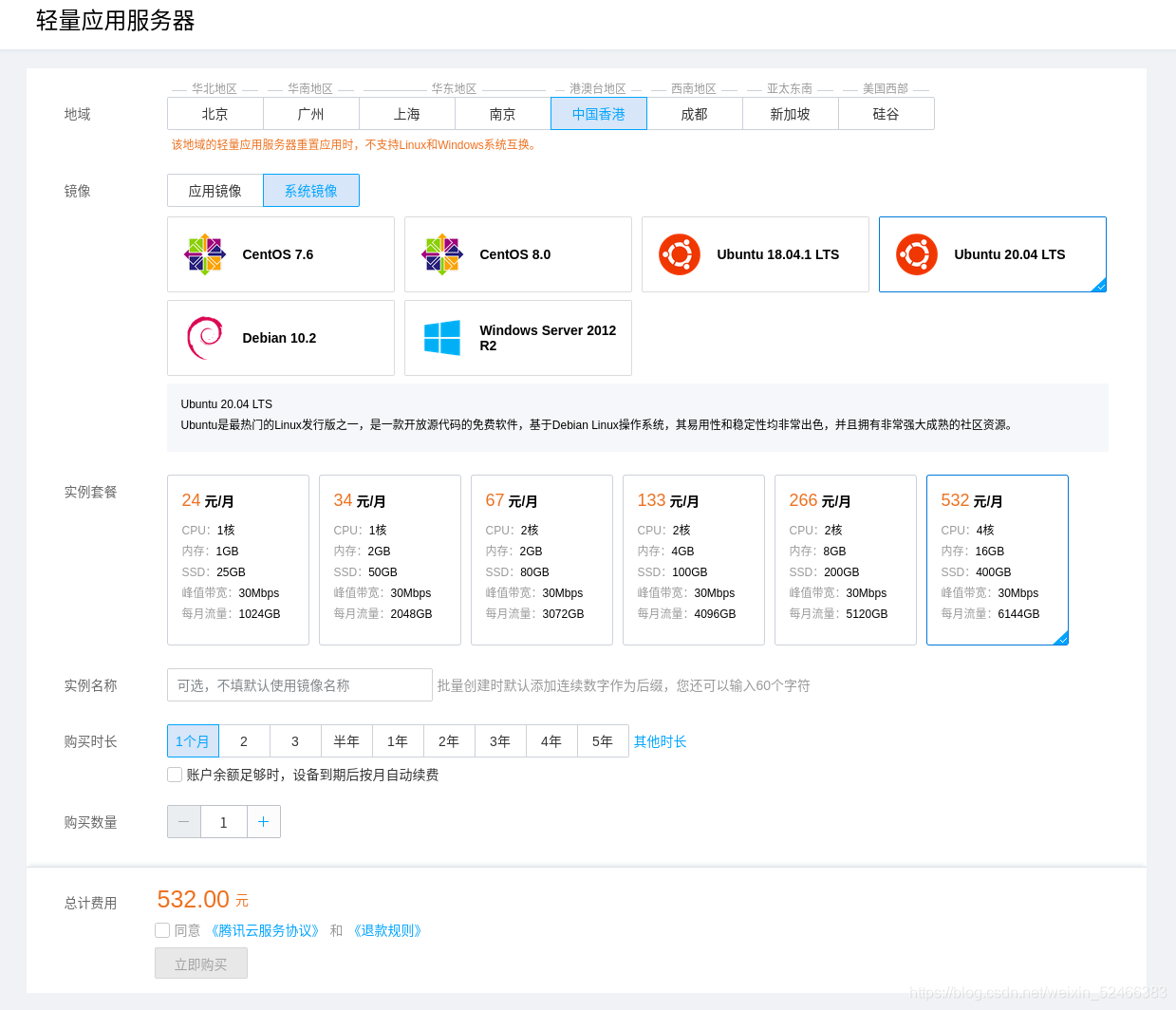
我们创建完成后,可以在实例列表页面看到实例状态,当实例状态为 运行中 时,点击 更多->管理 即可进入管理页面了。我们将在管理页面为我们的Lighthouse主机重置密码,以方便后续的SSH登录。
重置密码
Lighthouse实例默认仅能从腾讯云控制台免密登录(本质是使用了默认密钥),为了可以后续通过SSH命令进行代理访问,最方便的方法是通过密码登录。
我们需要为我们的实例重置密码,可以在控制台的实例详情页面完成此类操作。
我们通过“指定用户名”更新lighthouse用户的密码,即可。
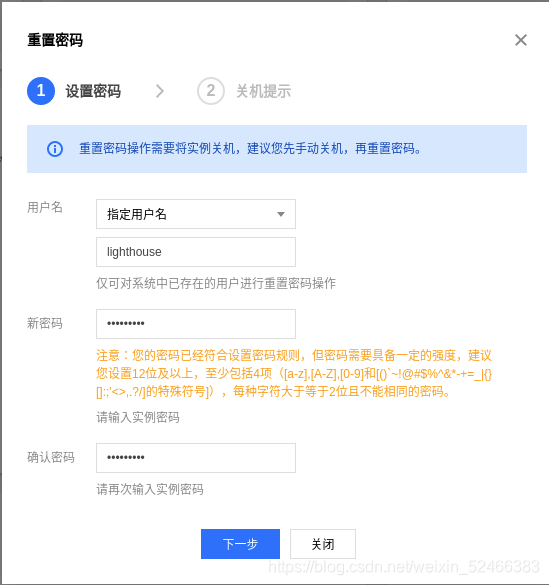
注意:此步骤需要重启实例。然后即可通过SSH客户端软件验证密码登录了。
另外:这里也完全可以选择为其他(已创建的)用户更新密码。
SSH X11连接
相信大家都会使用SSH客户端连接Linux远程主机,然后通过命令行CLI——通常是she








 最低0.47元/天 解锁文章
最低0.47元/天 解锁文章















 655
655











 被折叠的 条评论
为什么被折叠?
被折叠的 条评论
为什么被折叠?








